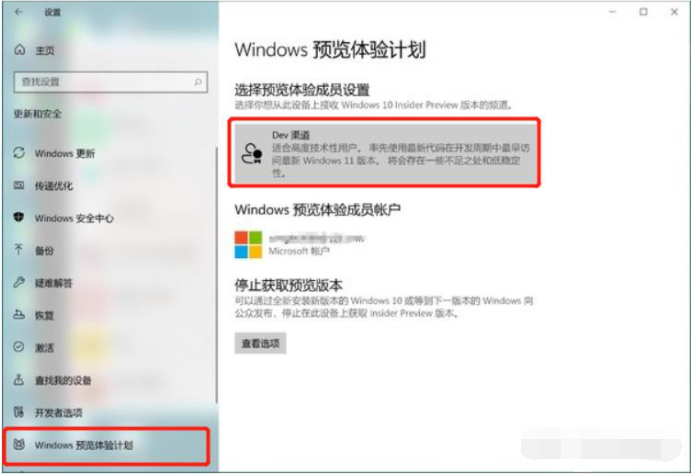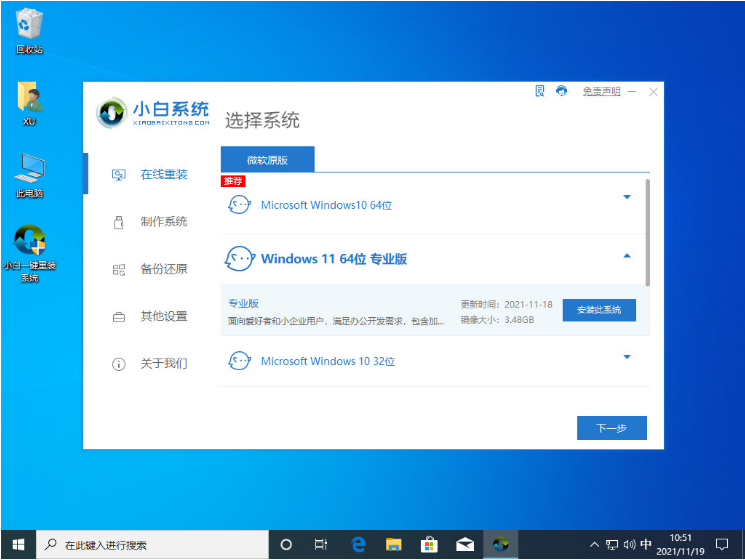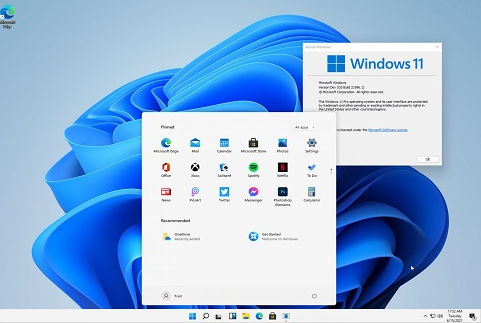电脑升级win11黑屏只有鼠标怎么办?自从微软发布最新的win11系统后,不少网友想升级win11系统体验。不过有用户反映自己的windows11系统开机黑屏只有鼠标,不知道该怎么办,那么下面小编就来跟大家说说电脑升级win11黑屏只有鼠标怎么办的解决方法,大家一起来看看吧。
重启资源管理器只有鼠标的解决方法
1、在电脑黑屏状态下可先尝试同时按下快捷键Ctrl Shift Esc,然后选择打开任务管理器。

2、点击任务管理左上方的文件,选择运行新任务。
win10升级win11系统教程演示
随着win11正式版的出现,越来越多人想要体验下最新系统版本功能,想了解win10如何升级win11系统.我们可以直接从win10设置功能的dev渠道升级win11,下面演示下具体的win10升级win11系统步骤.

3、然后输入explorer.exe,接着点击确定。

4、这样电脑便会自动重启桌面资源器,正常进入win11系统桌面了。
以上就是电脑升级win11黑屏只有鼠标怎么办的解决方法啦,希望能帮助到大家。
以上就是电脑技术教程《电脑升级win11黑屏只有鼠标怎么办》的全部内容,由下载火资源网整理发布,关注我们每日分享Win12、win11、win10、win7、Win XP等系统使用技巧!win11激活密钥专业版激活方法
有小伙伴安装了win11专业版系统后,不知道win11专业版激活方法,使用不了全部的功能.其实我们可以使用win11激活密钥来激活,下面给大家分享些免费的win11激活密钥和使用方法.